Heb je het vorige artikel nog nog niet gelezen, of weet je niet meer precies waar het over ging, dan kun je dat artikel hier terug lezen.
Voorkomen is beter dan genezen
Allereerst is het natuurlijk goed gebruik er bij het maken van de foto alles aan te doen om flares te voorkomen. Zo gebruik je liefst een zonnekap, hou je eventueel je hand of een paraplu boven de lens, of maak je een extra foto met je vinger voor de zon. Al deze technieken zijn al wel eens op deze website of in Natuurfotografie Magazine beschreven. Maar soms ontkom je niet aan flare, bijvoorbeeld als de zon recht in je camera schijnt, of de camera op grote afstand staat, denk aan een drone.
Flare verwijderen
Je kunt flares verwijderen met regulier klonen, en als de flare zich in een egaal vlak zoals de lucht bevindt gaat dat prima. Voor lastiger gevallen kun je frequency separation gebruiken. Die techniek is onlangs in het magazine behandeld. Maar als de flare groot is, gaat frequency separation je ook niet meer helpen. De flare zit dan over te veel verschillende structuren heen, waardoor zelfs frequency separation tegen zijn grenzen aanloopt.
Enter de curve! Even een kleine herinnering: een flare is een gekleurde vlek die over je foto ligt. De achterliggende vormen en structuren zijn nog aanwezig, de kleur klopt alleen niet. En soms is ook de helderheid niet helemaal naar wens. We kunnen een of meerdere curven lagen gebruiken om een kleuraanpassing of helderheidsaanpassing te doen, en die er met een laagmasker lokaal inschilderen.
Flare verwijderen met het curven gereedschap in Photoshop
In het voorbeeld heeft de flare rechtsboven een rode kleur. Als we die willen weghalen, moeten we dus rood wegnemen, of cyaan toevoegen. Niet in het hele beeld, maar gericht op de helderheden waar de flare zich bevindt. In dit geval zijn dat de hoge lichten en dus zullen we met name rechtsboven in de curven aan het werk zijn.

Rood wegnemen kan door in het rode kanaal de curve voor de hoge lichten richting cyaan te trekken, maar ook door groen en blauw toe te voegen in de beide andere kanalen. Sowieso zul je merken dat de flare nooit precies rood is, je hebt bijna altijd meer dan één kanaal nodig om te compenseren. Als je ongeveer tevreden bent met de aanpassing, zet je de overvloeimodus van de laag op kleur, om aanpassingen in helderheid te voorkomen. Vul het laagmasker dat al bij je curven laag zat met zwart. De aanpassing is nu verdwenen.
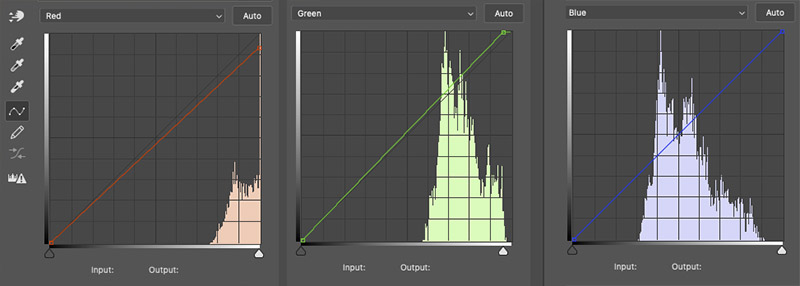
Pak een wit penseel met een lage dekking van zo’n 30% en zorg dat het een zachte rand heeft. Schilder nu over de flare en je ziet de kleurzweem met elke passage langzaam verdwijnen. Waarschijnlijk moet je terug naar de curven om kleine aanpassingen te doen tot de kleur helemaal klopt. Vervolgens moet je af en toe met zwart en dan weer met wit op het masker schilderen, zodat je alleen de flare raakt. Schilder je namelijk ernaast, dan krijgt die plek juist een cyaan zweem. Neem je tijd en bouw het effect op tot je tevreden bent. Zelfs als je ‘maar’ 90% goed zit, zul je zien dat de flare al niet meer op valt. De enige reden dat jij hem nog ziet, is omdat je wist dat ie er ooit zat!
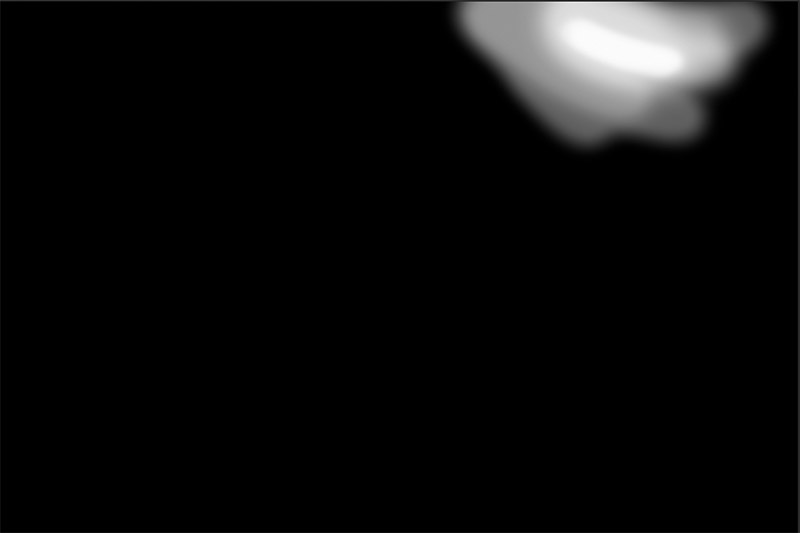

Andere kleuren flare verwijderen
In dit specifieke voorbeeld zat er een meer afgetekende flare binnen de grotere, waarvoor ik een extra curven laag heb aangemaakt. Wil je later ook de groene flare weghalen, dan kan dat met weer een nieuwe curven laag waarin je groen wegneemt, of magenta toevoegt (of rood en blauw toevoegt). Is nu je flare duidelijk helderder dan de omgeving, maak dan nog een extra curven laag aan, zet die in de overvloeimodus lichtsterkte, en pas de curve aan om de vlek donkerder te maken.
Selecteer het handje om in je foto zelf te kunnen slepen, zo weet je zeker dat je de juiste helderheden raakt. Voeg eventueel punten op de curve toe om andere helderheden te beschermen. Met opnieuw een laagmasker schilder je het effect er op de juiste plek in. Wellicht kun je het laagmasker van de curven laag voor de kleur kopiëren naar de curven laag voor de helderheid, zodat je het werk maar een keer hoeft te doen.

















3 reacties
Hoi, in dit voorbeeld heb ik de rode flare rechtsboven weggewerkt. Dus niet de groene en gele vlek die beter zichtbaar zijn. Zie zou je op dezelfde manier kunnen wegwerken natuurlijk. Kijk maar eens naar de foto met het laagmasker en je kan zien waar in de foto de flare zat die nu weg is.
M. Heuts,
Ik zie geen verschil in de foto’s, verkeerde foto gepost?
Grt,
Jacques
Same here.